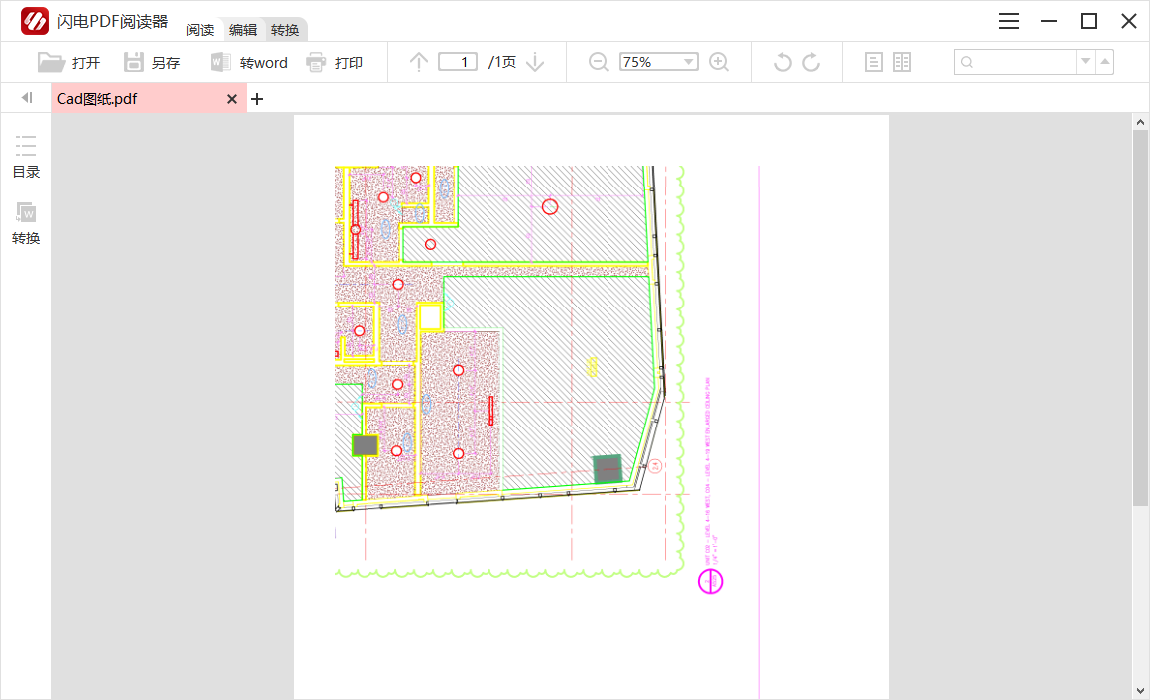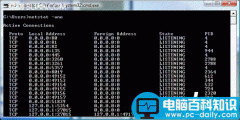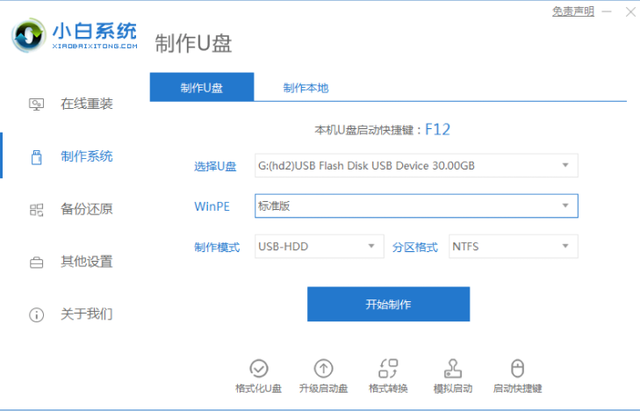接触CAD文件的小伙伴,在日常工作中也许会遇到需要将CAD文件转成PDF格式的情况,那么一般遇到这个问题,应该如何实现呢?
因为工作关系,小编接触过很多格式转换器,但是发现很多都是不支持CAD格式文件的。这可如何是好呢??CAD怎么能转换成PDF格式呢?不用担心,下面的方法就能教会你,快来学习看看吧!
借助工具:闪电PDF虚拟打印机
操作方法:
第一步、打开cad文件后,选择“打印设置”,在这里打印机选择“SD PDF Printer”,点击“确定”;
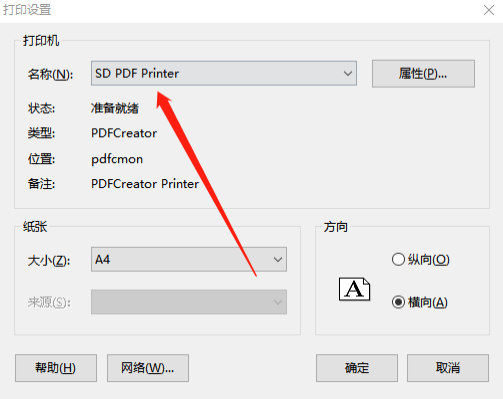
第二步、接着,回到这里点击“确认打印”选项;
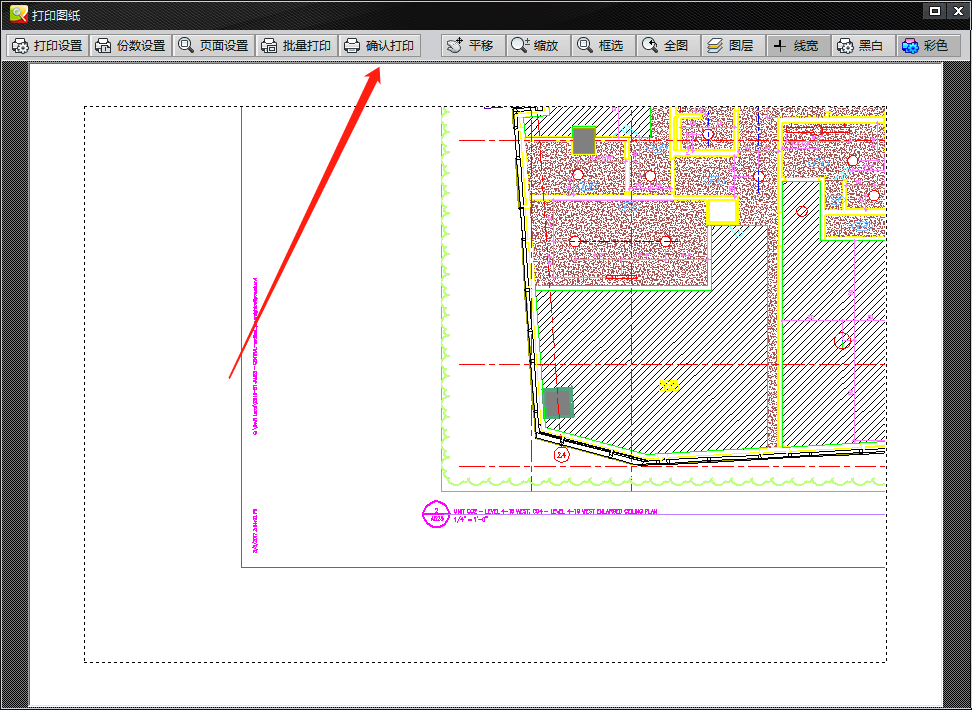
第三步、然后在跳转出来的页面中,设置文件名称和导出路径等,点击“确定”即可;
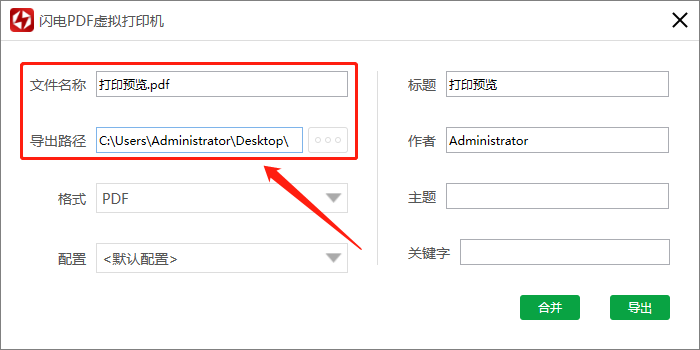
第四步、如图,转换成功后会得到以下提示窗,点击“前往导出文件位置”浏览PDF文件就可以了;
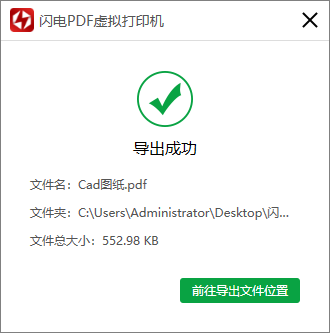
第五步、如图,下图就是成功转换好的PDF文件啦!